파트가 다른 파트나 어셈블리 원점을 기준으로 이동할 때, 이동하는 파트의 각변위, 속도, 및 가속도를 플롯할 수 있습니다.
- 모션 해석 스터디에서 결과와 플롯
 (MotionManager 도구 모음)을(를) 클릭합니다.
(MotionManager 도구 모음)을(를) 클릭합니다.
- PropertyManager의 결과 아래에서, 카테고리로 변위/속도/가속도를 선택합니다.
- 하위 카테고리의 경우, 다음 중 하나를 선택합니다.
- 결과 성분 선택에서 옵션을 선택합니다.
- 크기를 선택하여 전체 좌표계에 대한 결과 벡터 방향의 크기를 계산합니다.
- X 성분, Y 성분 또는 Z 성분을 선택하여 전체 좌표계를 기준으로 선택 방향에 투영된 결과의 크기를 계산합니다.
X 성분, Y 성분 또는 Z 성분 옵션은 각변위에서 사용할 수 없습니다.
- 피처 선택
 :
:
- 회전 모터를 선택하여 모터 위치의 각 운동에 대한 결과를 계산합니다.
- 메이트를 선택하여 메이트를 정의하는 두 번째 요소의 기하학적 중심을 기준으로하는 메이트를 정의하는 첫 번째 요소의 기하학적 중심의 상대적 각 운동 결과를 계산합니다. 사용자가 결과 성분으로 X 성분, Y 성분 또는 Z 성분을 선택하지 않은 이상, 결과는 전체 좌표계를 기준으로 계산됩니다.
- 각 변위 결과를 지정하는 세 개의 비 동일선상에 있는 점을 각도로 선택합니다. 각 변위 결과는 점이 어셈블리와 함게 이동할 때 각의 모션을 계산합니다. 별도의 파트에 있는 두 점을 선택하고 세 번째 점을 선택하여 점 사이의 초기 각도를 지정합니다.
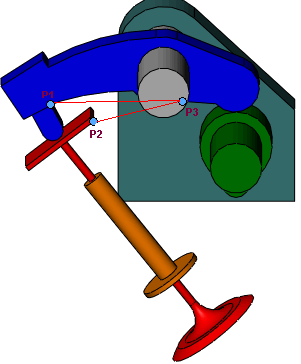
- 파트의 면을 선택하여 파트 면의 각 운동에 대한 결과를 계산합니다.
- 두 개의 파트 면을 선택하여 두 번째로 선택된 파트 면에 의해 정의된 프레임을 기준으로 하는 첫 번째 파트 면의 상대적 각 운동 결과를 계산합니다.
선택된 파트 원점은 작은 공 모양

으로 나타납니다.
- 필요한 결과 플롯 옵션을 선택하고
 를 클릭합니다.
를 클릭합니다. 결과가 MotionManager 트리에 나타납니다.
- 계산
 (MotionManager 도구모음)을(를) 클릭합니다.
(MotionManager 도구모음)을(를) 클릭합니다.